如何配置虚拟机在桥接模式下上网
2014-11-12 23:01
323 查看
这两天在弄将自己的虚拟机做成服务器,发现一个问题就是外网无法访问我的虚拟机的服务器。最后发现原来是我的虚拟机在NET模式下,这种模式我的虚拟机可以很方便的链接上互联网,可是外网却是无法访问我的虚拟机的。最后将虚拟机配置成桥接模式,成功的将自己虚拟机弄成了一个独立于宿主机的主机,外网可以访问我的服务器。下面说下步骤:
备注:由于自己的服务器是ubuntu的,所以方法可能也只适用于ubuntu。
下面开始真正的安装过程:
首先,在你安装上了虚拟机后要确保你也安装了桥接的协议,这可以通过点击右键“网上邻居”,在其中可以看到有两个虚拟出来的网络一个VMnet1,另一个是VMnet8,
如下图所示。

如果没有安装,可以通过下面的方式进行安装,要确保你的网络上了桥接的协议如下图所示:
(1).在"VMware Network Adapter VMnet1属性"中,点"安装"->"服务"->"添加..."->厂商中选择"VMware,Inc",网
络服务中选择"VMware Bridge Protocol 版本:4.0.0.3从磁盘安装..."->"浏览"->C:/Program Files/VMware/VMware Workstation/netbridge.inf(这里选你自己安装目录下的)->"打开"
(2)现在在"VMware Network Adapter VMnet1属性"中看到了"VMware Bridge Protocol",钩选它。

在虚拟机中的网络适配器选择使用桥接的方式。
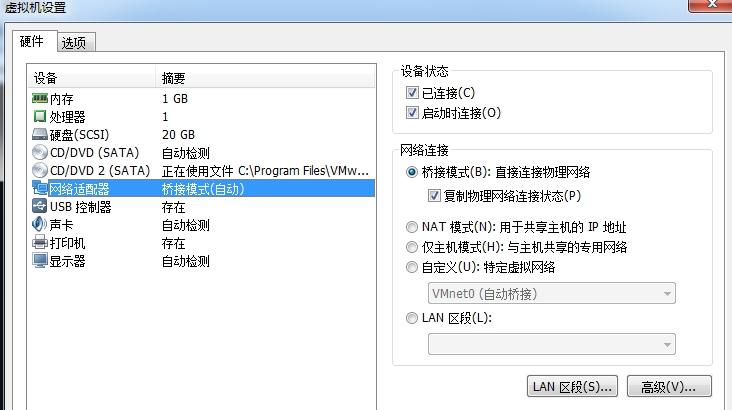
拟机中的网络编辑界面的设置
到此虚拟机上的一些配置就完成了。下面开始配置操作系统Ubuntu上的静态IP地址。
首先在Ubuntu中的etc/network/interfaces文件配置静态的IP地址,在使用桥接是,要把虚拟机中的IP地址配置成和主机在一个网段中,这样也就相当于占用了一个独立的IP地址。我的主机是IP地址和MAC地址绑定在一起的,那么相对应的也需要把虚拟机中的IP地址和MAC地址绑定在一起才能使用。这对于公司内IP地址相对紧张的话就会有点小问题。下面是我的interfaces文件中的内容。

有一个关键的地方,也是Ubuntu的桌面所特有的。在/etc/NetworkManager/nm-system-settings.conf文件中的。

还要设置一下DNS服务器,在/etc/resolv.conf,在其中加入
nameserver DNS的地址1
nameserver DNS的地址2

一个小窍门,就是先使自己的虚拟机在NET模式上上网,这个文件应该会被填充好,虽然没有试验过,应该是可行的,因为我自己这个文件打开后就是被写好了,想了下应该是之前我再NET模式下上网的原因。自己填充可以,在WIN7或者XP的DOS下,输入ipconfig
-all查看,然后填充进去。
然后执行sudo /etc/init.d/network-manager restart,
至此Ubuntu就可以上网了,整个的配置也就结束了。
备注:由于自己的服务器是ubuntu的,所以方法可能也只适用于ubuntu。
下面开始真正的安装过程:
首先,在你安装上了虚拟机后要确保你也安装了桥接的协议,这可以通过点击右键“网上邻居”,在其中可以看到有两个虚拟出来的网络一个VMnet1,另一个是VMnet8,
如下图所示。

如果没有安装,可以通过下面的方式进行安装,要确保你的网络上了桥接的协议如下图所示:
(1).在"VMware Network Adapter VMnet1属性"中,点"安装"->"服务"->"添加..."->厂商中选择"VMware,Inc",网
络服务中选择"VMware Bridge Protocol 版本:4.0.0.3从磁盘安装..."->"浏览"->C:/Program Files/VMware/VMware Workstation/netbridge.inf(这里选你自己安装目录下的)->"打开"
(2)现在在"VMware Network Adapter VMnet1属性"中看到了"VMware Bridge Protocol",钩选它。

在虚拟机中的网络适配器选择使用桥接的方式。
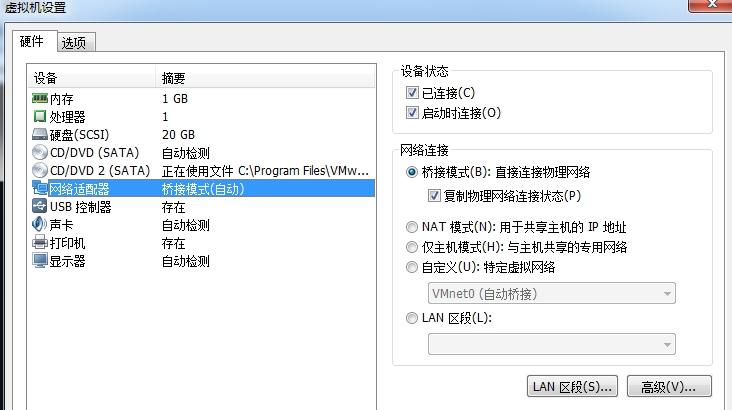
拟机中的网络编辑界面的设置
到此虚拟机上的一些配置就完成了。下面开始配置操作系统Ubuntu上的静态IP地址。
首先在Ubuntu中的etc/network/interfaces文件配置静态的IP地址,在使用桥接是,要把虚拟机中的IP地址配置成和主机在一个网段中,这样也就相当于占用了一个独立的IP地址。我的主机是IP地址和MAC地址绑定在一起的,那么相对应的也需要把虚拟机中的IP地址和MAC地址绑定在一起才能使用。这对于公司内IP地址相对紧张的话就会有点小问题。下面是我的interfaces文件中的内容。

有一个关键的地方,也是Ubuntu的桌面所特有的。在/etc/NetworkManager/nm-system-settings.conf文件中的。

还要设置一下DNS服务器,在/etc/resolv.conf,在其中加入
nameserver DNS的地址1
nameserver DNS的地址2

一个小窍门,就是先使自己的虚拟机在NET模式上上网,这个文件应该会被填充好,虽然没有试验过,应该是可行的,因为我自己这个文件打开后就是被写好了,想了下应该是之前我再NET模式下上网的原因。自己填充可以,在WIN7或者XP的DOS下,输入ipconfig
-all查看,然后填充进去。
然后执行sudo /etc/init.d/network-manager restart,
至此Ubuntu就可以上网了,整个的配置也就结束了。
相关文章推荐
- vmware配置linux虚拟机之桥接模式 (实现宿主机和虚拟机互ping 虚拟机可上网)
- 集群搭建:主机宽带拨号上网,虚拟机使用桥接模式,该如何ping通外网
- linux下的基本网络配置/虚拟机三种网络模式该如何上网指导(视频)
- 理解VMware虚拟机下网络连接的三种模式(如何配置虚拟机上网)
- Ubuntu:主机宽带拨号上网,虚拟机使用桥接模式,该如何ping通外网
- 集群搭建:主机宽带拨号上网,虚拟机使用桥接模式,该如何ping通外网
- 理解VMware虚拟机下网络连接的三种模式(如何配置虚拟机上网)
- 桥接模式虚拟机网络配置
- 中兴光纤猫F420如何配置成桥接模式
- 虚拟机上Linux桥接上网配置
- 两种虚拟机的网络模式的配置(桥接)
- 虚拟机三种网络模式该如何上网指导
- linux 虚拟机下如何配置才能上网
- Xen虚拟机桥接模式配置
- VMware Workstation虚拟机中的Linux通过NAT模式共享上网配置教程
- linux suse10虚拟机在静态IP局域网中如何设置桥接上网
- [转载]虚拟机VMware网络如何配置才可以让虚拟机上网
- Fedora 17 使用虚拟机桥接上网 静态配置固定IP 的方法
- 安装virtualbox后 vmware桥接模式的虚拟机无法上网
- 快速配置虚拟机上网(桥接)
